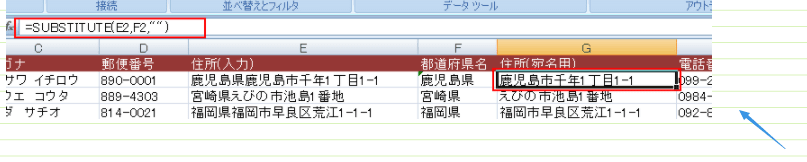完成例
住所録の入力用シートを作成する例です。
作成した住所データをWord2007で宛名印刷するように加工を加えています。
都道府県名、住所(宛名用)ははがきに印刷する際に利用します。
住所録の入力用シートを作成する例です。
作成した住所データをWord2007で宛名印刷するように加工を加えています。
都道府県名、住所(宛名用)ははがきに印刷する際に利用します。
シートを保護する
データ入力中に数式を消してしまわないようにシートを保護します。
数式が入力されていないセルを選択します。
[ホーム]タブの[セル]グループにある[書式]→[セルのロック]を実行して、セルのロックを解除します。

[ホーム]タブの[セル]グループにある[書式]→[シートの保護]を実行します。

データ入力中に数式を消してしまわないようにシートを保護します。
数式が入力されていないセルを選択します。
[ホーム]タブの[セル]グループにある[書式]→[セルのロック]を実行して、セルのロックを解除します。

[ホーム]タブの[セル]グループにある[書式]→[シートの保護]を実行します。

「シートの保護」ダイアログの設定をします。